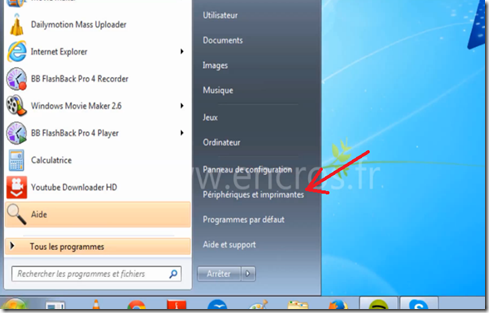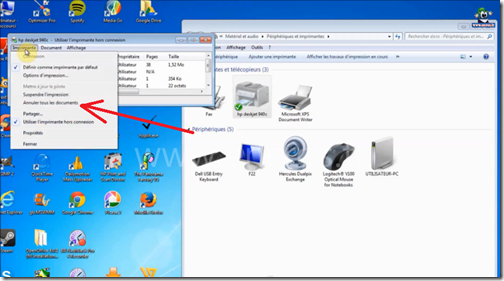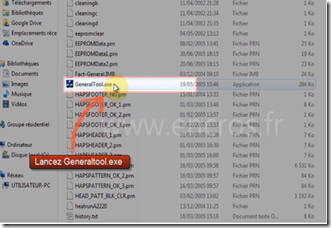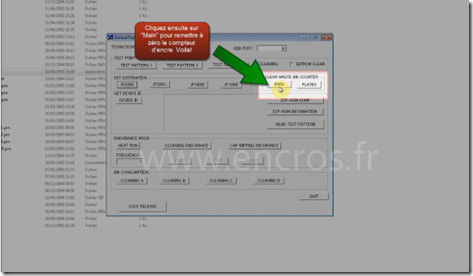Cette solution est également valable pour les imprimantes utilisant des toners compatibles Brother TN-2210 / TN-2220
Votre imprimante Brother est victime d’une erreur de type CC4-202-0000008? Nous allons vous montrer dans ce tutoriel toutes les étapes pour vous sortir de cette mauvaise passe! A noter que vous avez surtout des chances de tomber sur cette erreur si vous possédez une imprimante de modèle suivant : MFC-7860DN, MFC-7360N, MFC-7840W, DCP-J525W, DCP-J752DW.
- Il va vous falloir dans un premier temps télécharger le dernier pilote en date pour votre imprimante. Rendez vous pour cela sur le site de la marque. Laissez ensuite le pilote de côté pour l’installer plus tard.
- Téléchargez ensuite le programme CCleaner en ligne
- Rendez ensuite dans c:/Users/AppData/Local/Temp . Si jamais vous ne trouvez pas le répertoire en question il se peut que vous ayez à afficher les fichiers cachés. Une fois que c’est fait vous pourrez alors vider le dossier.
- Une fois l’opération terminée, vous pourrez alors désinstaller le pilote de votre imprimante et installer celui que vous aviez préalablement téléchargé.
- Lancez ensuite une opération de nettoyage avec CCleaner .
- Une fois l’opération terminée éteignez votre imprimante et déconnectez celle-ci de votre PC.
- Redémarrez votre ordinateur avant d’installer une nouvelle fois les pilotes que vous avez téléchargés.
- On vous demandera alors de rebrancher l’imprimant en rebranchant le câble USB. Faites le avant de rallumer votre imprimante.
- Redémarrez votre ordinateur une fois de plus et voila!
Il se peut également que le problème vienne de l’utilitaire scan et fax de Windows. Vérifiez que celui-ci fonctionne bien avec le scanner et si ce n’est pas le cas téléchargez l’utilitaire Twain Reset
Installez celui-ci avant de redémarrer votre ordinateur. Essayez par la suite d’utiliser le logiciel de scan de l’imprimante
Encros ne cite les marques qu’à des fins de compréhension lors de l’usage de ses différents produits, afin de guider l’utilisateur de manière efficace. Les marques appartiennent respectivement à leurs propriétaires et ne peuvent être comparées avec les produits de la marque Encros, ces derniers possédant leurs propres spécificités et exigences techniques.
Nous Suivre sur Google+








 `
`